IN THE FUTURE


Ringrazio Noisette per avermi permesso di tradurre i suoi tutorial.

qui puoi trovare qualche risposta ai tuoi dubbi.
Se l'argomento che ti interessa non è presente, ti prego di segnalarmelo.
Questo tutorial è stato creato con PSP2020 e tradotto con PSPX7, ma può essere eseguito anche con le altre versioni di PSP.
Dalla versione X4 il comando Immagine>Rifletti è stato sostituito con Immagine>Capovolgi in orizzontale,
e il comando Immagine>Capovolgi con Immagine>Capovolgi in verticale.
Nelle versioni successive X5 e X6, le funzioni sono state migliorate rendendo disponibili il menu Oggetti.
Con il nuovo X7 sono tornati i comandi Immagine>Rifletti e Immagine>Capovolgi, ma con nuove differenze.
Vedi la scheda sull'argomento qui
Occorrente:

Grazie per il tube Renée e per la maschera Casio.
Il resto del materiale è di Noisette
(in questa pagina trovi i links ai siti dei creatori di tubes)
E' vietato condividere il materiale in un gruppo o offrirlo nella rete (siti, blog...).
La loro utilizzazione nei tutorial deve essere autorizzata dagli autori.

in caso di dubbi, consulta la mia sezione filtri qui
Alien Skin Eye Candy 5 Impact - Extrude qui
AP 01 [Innovations] - Lines SilverLining qui
Impressionist - Impressionist - nel materiale
Flaming Pear - Flood qui

Non dimenticare che puoi duplicare i tubes (maiuscola+D) chiudere gli originali e lavorare sulle copie.
Se vuoi usare altri colori, non esitare a cambiare le modalità di miscelatura e l'opacità dei livelli.
Metti il preset  nelle cartelle del filtro Alien Skin Eye Candy 5 Impact>Settings>Extrude. nelle cartelle del filtro Alien Skin Eye Candy 5 Impact>Settings>Extrude.
Cliccando sul file una o due volte (a seconda delle tue impostazioni),
automaticamente il preset si installerà nella cartella corretta.
perché uno o due clic vedi qui
Se stai usando un vecchio browser, apri il font e minimizzalo. Lo troverai nella lista dei font disponibili quando ti servirà.
Con i nuovi sistemi operativi, per usare il font devi copiarlo nella cartella Font di Windows.

Metti il preset per Flood in una cartella a scelta.
Lo esporterai da questa cartella quando ti servirà.
Metti le selezioni nella cartella Selezioni.
Apri la maschera in PSP e minimizzala con il resto del materiale.
1. Imposta il colore di primo piano con #000000,
e il colore di sfondo con #ffffff.
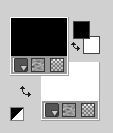
2. Apri una nuova immagine trasparente 1000 x 600 pixels, Raster 1.
3. Selezione>Seleziona tutto.
Apri l'immagine fond.jpg 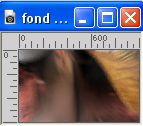
Modifica>Copia.
Torna al tuo lavoro e vai a Modifica>Incolla nella selezione.
Selezione>Deseleziona.
4. Modifica>Copia
5. Livelli>Nuovo livello raster, Raster 2.
Selezione>Carica/salva selezione>Carica selezione da disco.
Cerca e carica la selezione future-selnoisette01
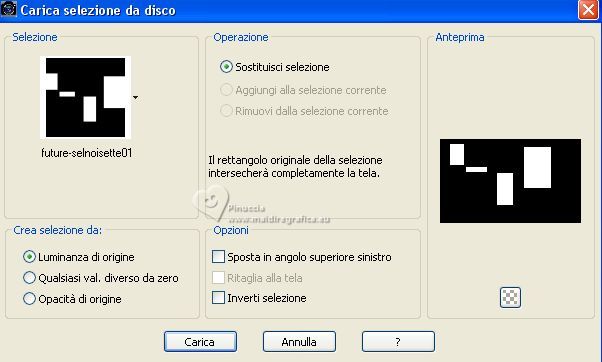
Riempi  la selezione con il colore #ffffff. la selezione con il colore #ffffff.
6. Selezione>Modifica>Contrai - 1 pixels.
Premi sulla tastiera il tasto CANC 
7. Modifica>Incolla nella selezione
Mantieni selezionato.
8. Immagine>Rifletti.
Immagine>Capovolgi.
Selezione>Deseleziona.
9. Effetti>Plugins>Alien Skin Eye Candy 5 Impact - Extrude.
Seleziona il preset future-extrude-noisette
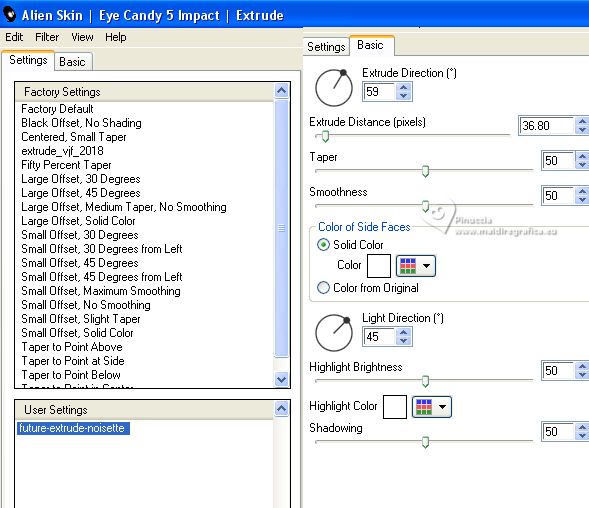
10. Effetti>Effetti 3D>Sfalsa ombra, colore #000000.
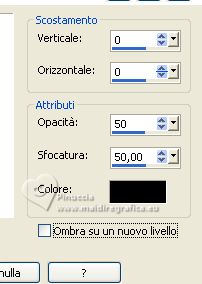
11. Attiva il livello di sfondo, Raster 1.
Livelli>Duplica.
12. Effetti>Plugins>AP 01 [Innovations] - Lines SilverLining.
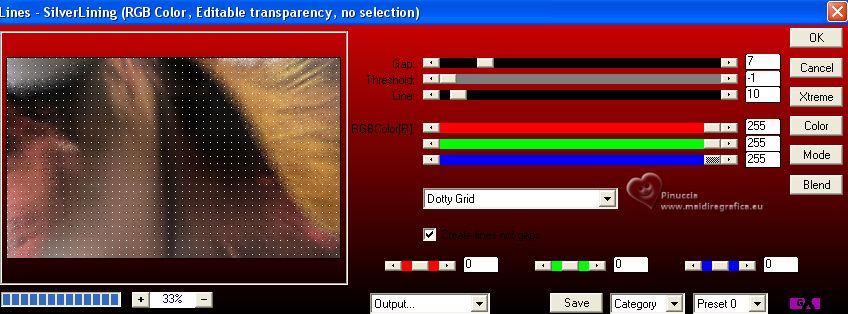
13. Cambia la modalità di miscelatura di questo livello in Filtra,
e abbassa l'opacità al 55%.
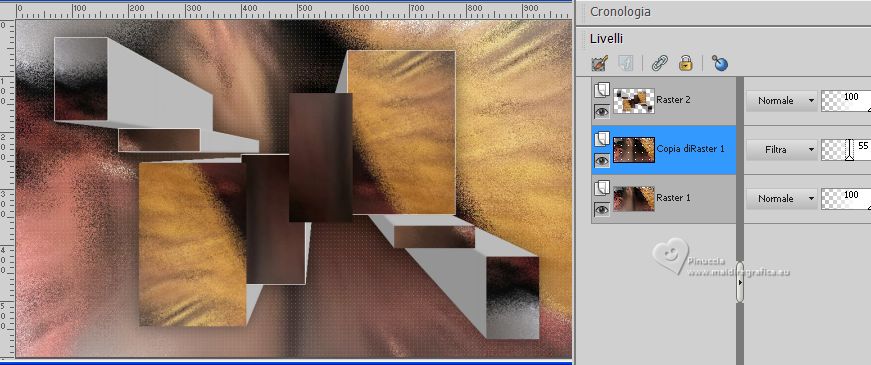
14. Attiva nuovamente il livello Raster 1.
Effetti>Plugins>Impressionist - Impressionist
Style: Watercolor - Watercolor Damp Translucent
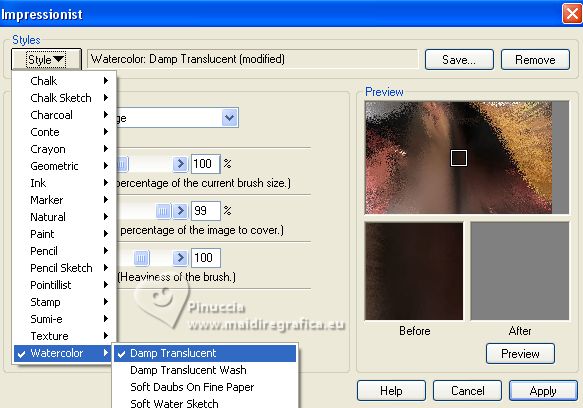 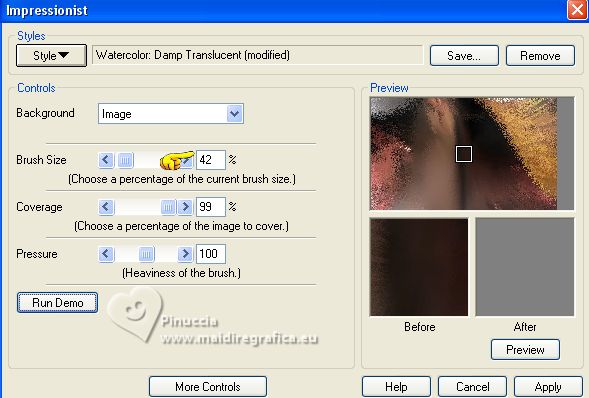
15. Attiva il livello copia di Raster 1
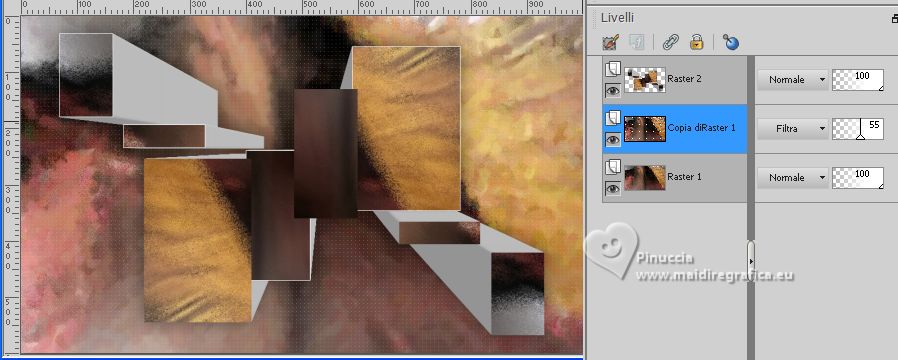
16. Livelli>Nuovo livello raster, Raster 3.
Selezione>Seleziona tutto.
Selezione>Modifica>Contrai - 50 pixels.
Riempi  il livello con il colore #ffffff. il livello con il colore #ffffff.
17. Selezione>Modifica>Contrai - 2 pixels.
Premi sulla tastiera il tasto CANC 
Selezione>Deseleziona.
18. Effetti>Effetti di immagine>Motivo unico.

19. Effetti>Effetti geometrici>Inclina.
Colore #ffffff

20. Effetti>Effetti di distorsione>Distorsione lente.
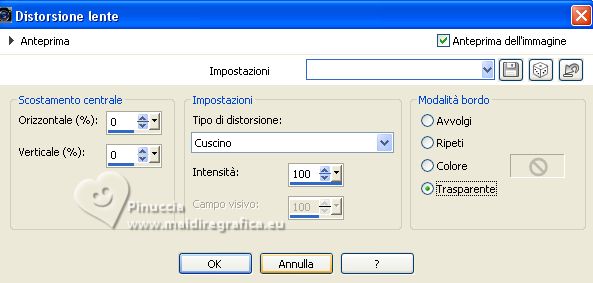
21. Effetti>Effetti 3D>Sfalsa ombra, colore #000000.

22. Attiva il livello superiore.
Effetti>Plugins>Flaming Pear - Flood.
Clicca sul bottone rosso e cerca il preset nella cartella in cui lo hai salvato
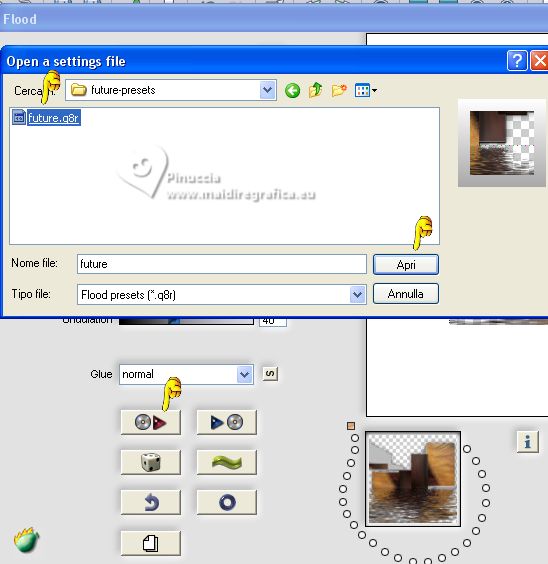
Questi i settaggi
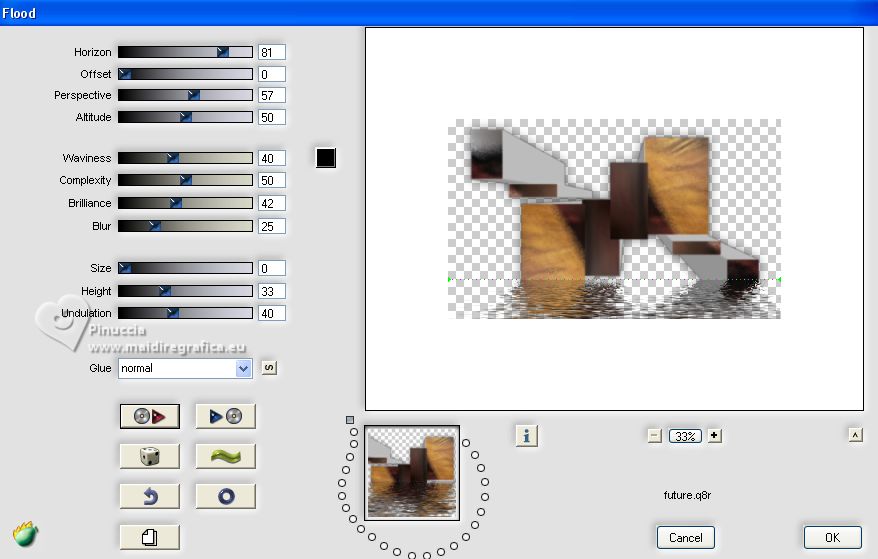
23. Livelli>Nuovo livello raster, Raster 4.
Riempi  il livello con il colore #ffffff. il livello con il colore #ffffff.
24. Livelli>Nuovo livello maschera>Da immagine.
Apri il menu sotto la finestra di origine e vedrai la lista dei files aperti.
Seleziona la maschera cas_Mask_1216_12

Livelli>Unisci>Unisci gruppo.
25. Cambia la modalità di miscelatura di questo livello in Filtra.
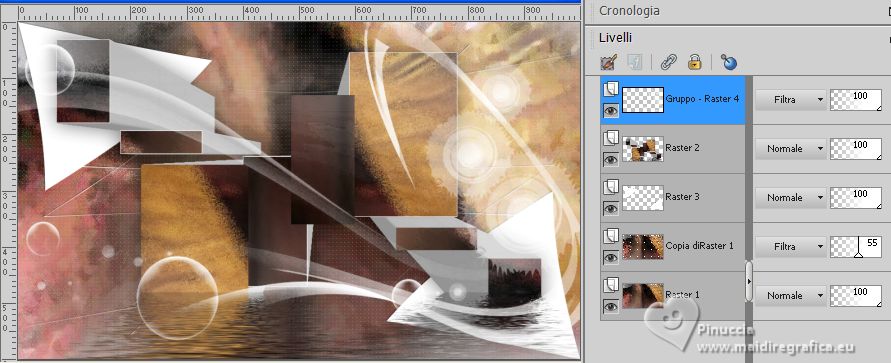
26. Selezione>Carica/salva selezione>Carica selezione da disco.
Cerca e carica la selezione future-selnoisette02

27. Premi sulla tastiera il tasto CANC.
Selezione>Deseleziona.
28. Apri deco01-future-noisette.png 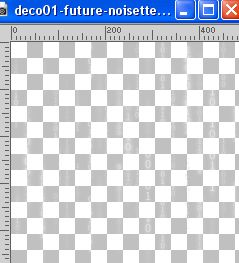
Modifica>Copia.
Torna al tuo lavoro e vai a Modifica>Incolla come nuovo livello, Raster 4.
29. Tasto K per attivare lo strumento Puntatore 
e imposta Posizione X: 240,00 e Puntatore X: 1,00.

30. Apri deco02-future-noisette.png 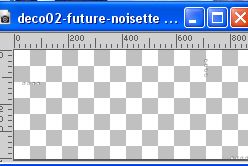
Modifica>Copia.
Torna al tuo lavoro e vai a Modifica>Incolla come nuovo livello, Raster 5.
Imposta Posizione X: 53,00 e Posizione Y: 39,00.
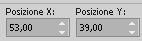
31. Apri Renée-Tubes-juillet2023-61.pspimage 
Modifica>Copia.
Torna al tuo lavoro e vai a Modifica>Incolla come nuovo livello, Raster 6.
Immagine>ridimensiona, al 70%, tutti i livelli non selezionato.
32. Sposta  / / il tube come nell'esempio. il tube come nell'esempio.

33. Effetti>Effetti 3D>Sfalsa ombra, colore #000000.

34. Livelli>Duplica.
Immagine>ridimensiona, al 40%, tutti i livelli non selezionato.
35. Sposta  / / il tube come nell'esempio. il tube come nell'esempio.

36. Livelli>Duplica.
Immagine>ridimensiona, all'80%, tutti i livelli non selezionato.
37. Sposta  / / il tube come nell'esempio. il tube come nell'esempio.

38. Chiudi il colore di primo piano.
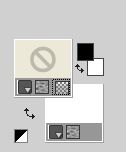
39. Attiva lo strumento Testo  , font Kashmir, dimensione 96 pixels , font Kashmir, dimensione 96 pixels
(regola la dimensione in base al testo e alla versione di PSP)

40. Scrivi In the future, o quello che preferisci.
Livelli>Converti in livello raster, Raster 7.
41. Effetti>Effetti 3D>Sfalsa ombra, colore #000000.

42. Sposta  / / il testo in basso a sinistra, come nell'esempio. il testo in basso a sinistra, come nell'esempio.
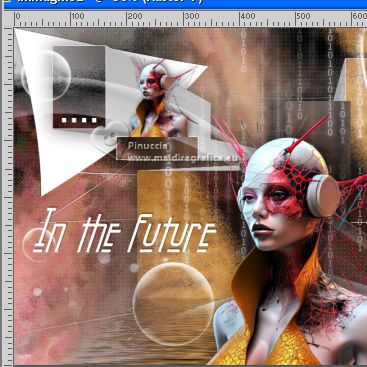
43. Livelli>Duplica.
Immagine>Ridimensiona, al 50%, tutti i livelli non selezionato.
44.  / / questo testo in alto a destra, come nell'esempio. questo testo in alto a destra, come nell'esempio.
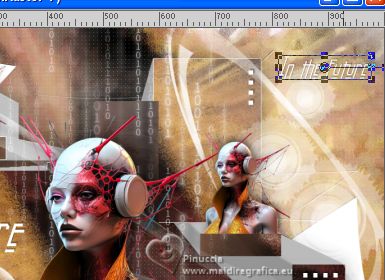
45. Cambia la modalità di miscelatura di questo livello in Luminanza (esistente),
e abbassa l'opacità al 75%.
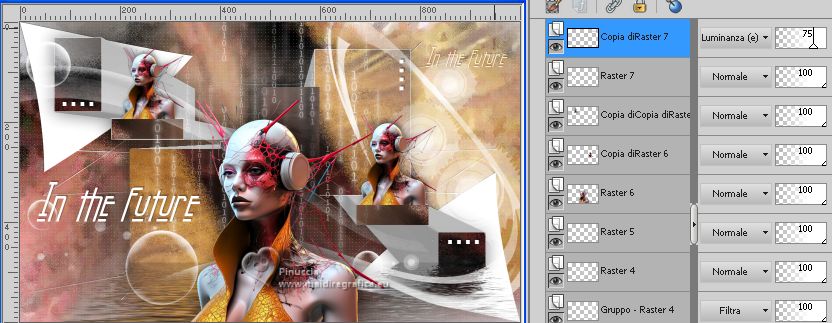
46. Immagine>Aggiungi bordatura, 1 pixel, simmetriche, colore #ffffff.
Immagine>Aggiungi bordatura, 2 pixels, simmetriche, colore #000000.
Immagine>Aggiungi bordatura, 1 pixel, simmetriche, colore #ffffff.
Immagine>Aggiungi bordatura, 1 pixel, simmetriche, colore #000000.
47. Firma il tuo lavoro.
Ridimensiona, se vuoi, e salva in formato jpg.
Per il tube di questo esempio grazie Luz Cristina


Le vostre versioni. Grazie

Angela Campanella

Lynnette

Puoi scrivermi per qualsiasi problema, o dubbio
se trovi un link che non funziona, o anche soltanto per un saluto.
9 Settembre 2023

|











